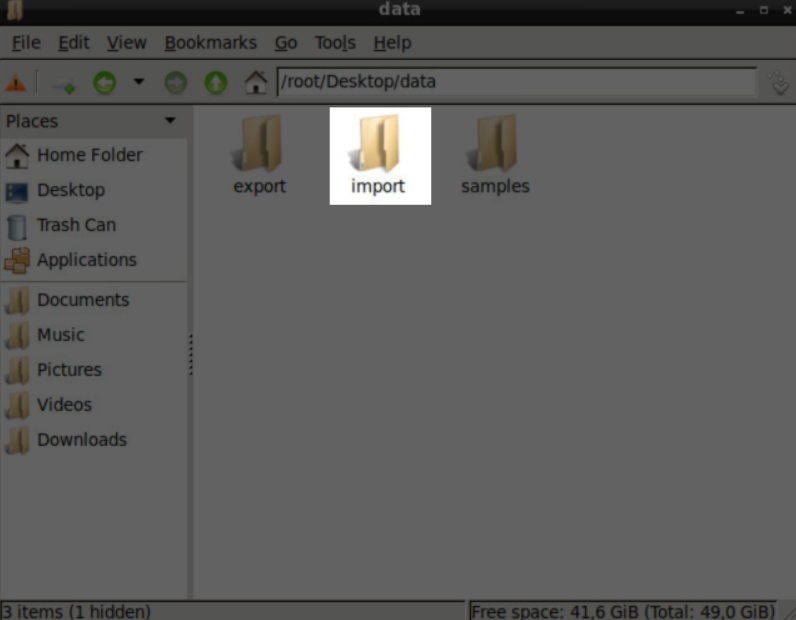Запуск и управление VM
Для построения модели обработки данных необходимо в рамках проекта запустить виртуальную машину.
Создание VM и запуск
Данные можно загрузить только на запущенные виртуальные машины. Если остановить виртуальную машину, то все данные с нее пропадут и при повторном запуске, будет поднята новая виртуальная машина из дефолтного образа.
Для того чтобы создать Виртуальную машину, нажмите на кнопку "Добавить VM". Укажите её название.

Заполненные данные сохраняются автоматически.
Нажмите на кнопку "Запустить VM".
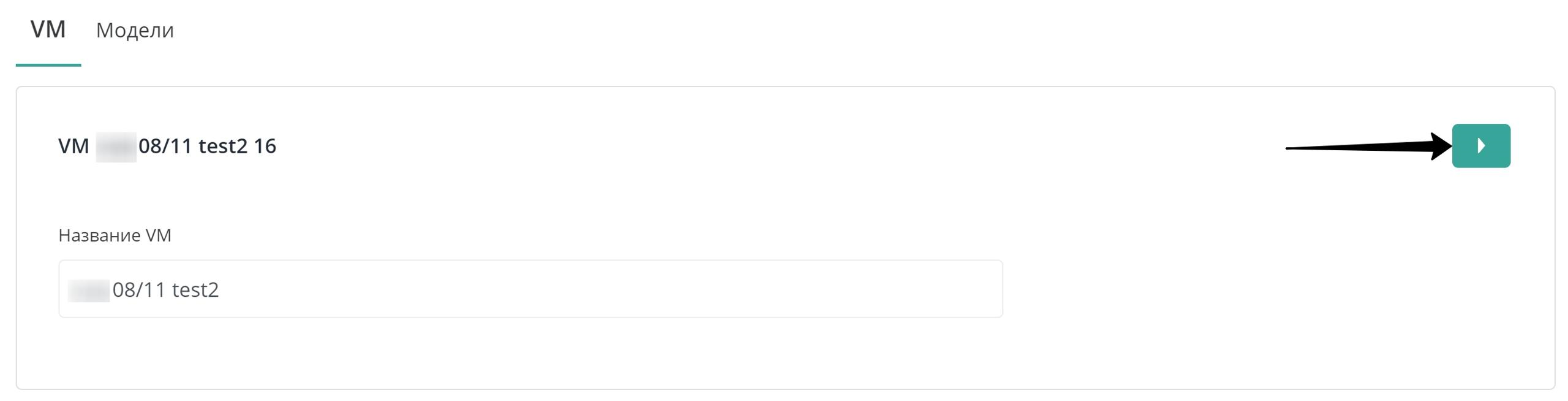
Одновременно может быть запущено ограниченное количество VM. Параметр задается в конфигурации инстанса. Если параметр не задан, то будет установлен дефолтный лимит в 10 VM.
Управление VM
В данном разделе можно ознакомиться с основными статусами VM, а также зависимость статусов VM и действий, которые с ними можно выполнить.
Для перехода в раздел "Виртуальные машины", наведите курсор на левую панель и выберите вкладку “VM”.
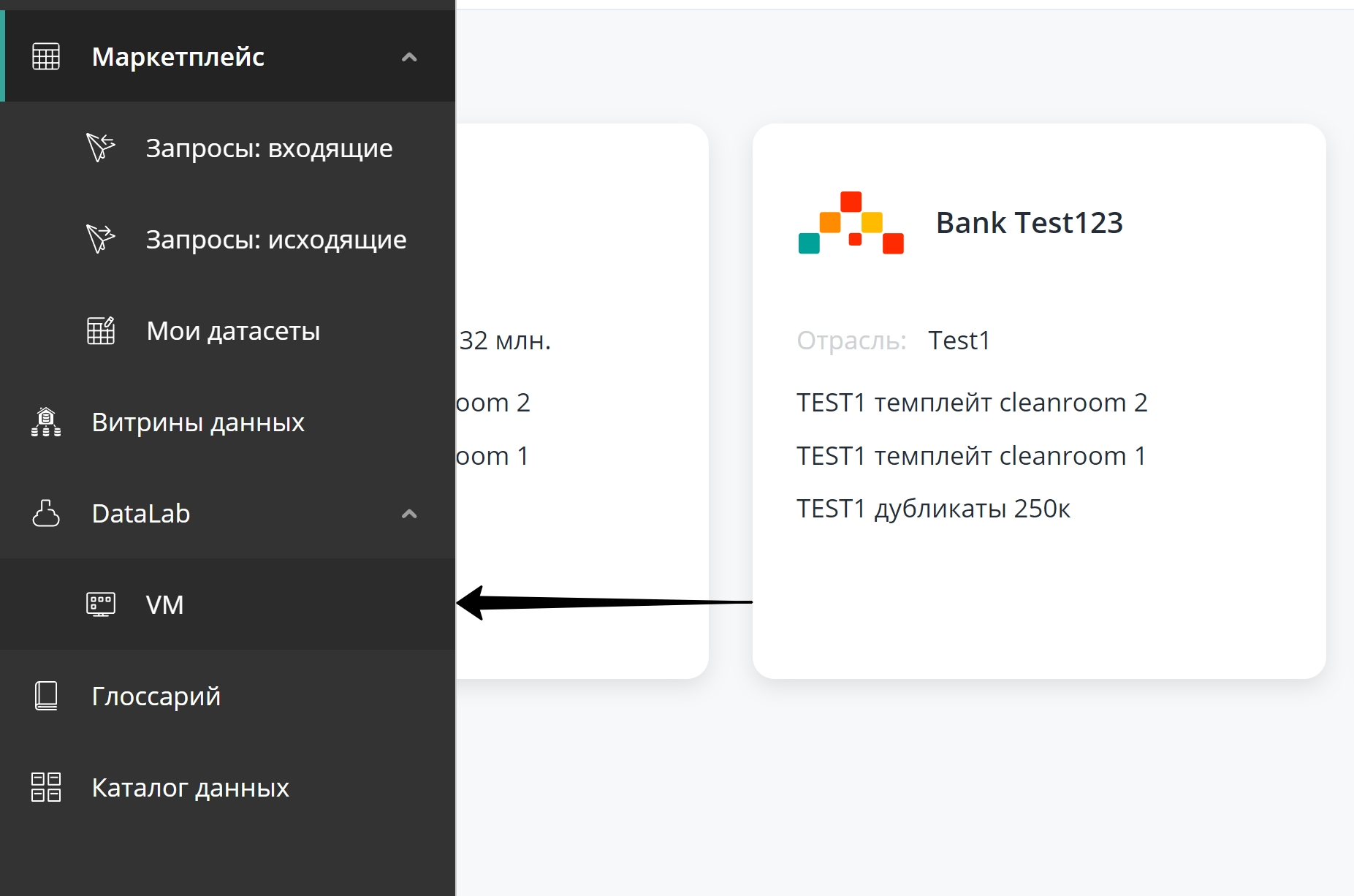
Во вкладке "VM" можно посмотреть основную информацию обо всех виртуальных машинах, к которым у пользователя есть доступ. VM будет доступна пользователю, если он был добавлен или является создателем проекта, в котором создана виртуальная машина.
Кликните на стрелку слева от номера VM (1 на рисунке ниже), чтобы развернуть либо свернуть подробную информацию. При разворачивании отображается следующая информация:
- номер витрины (2 на рисунке ниже),
- название витрины (3 на рисунке ниже),
- статус (4 на рисунке ниже).
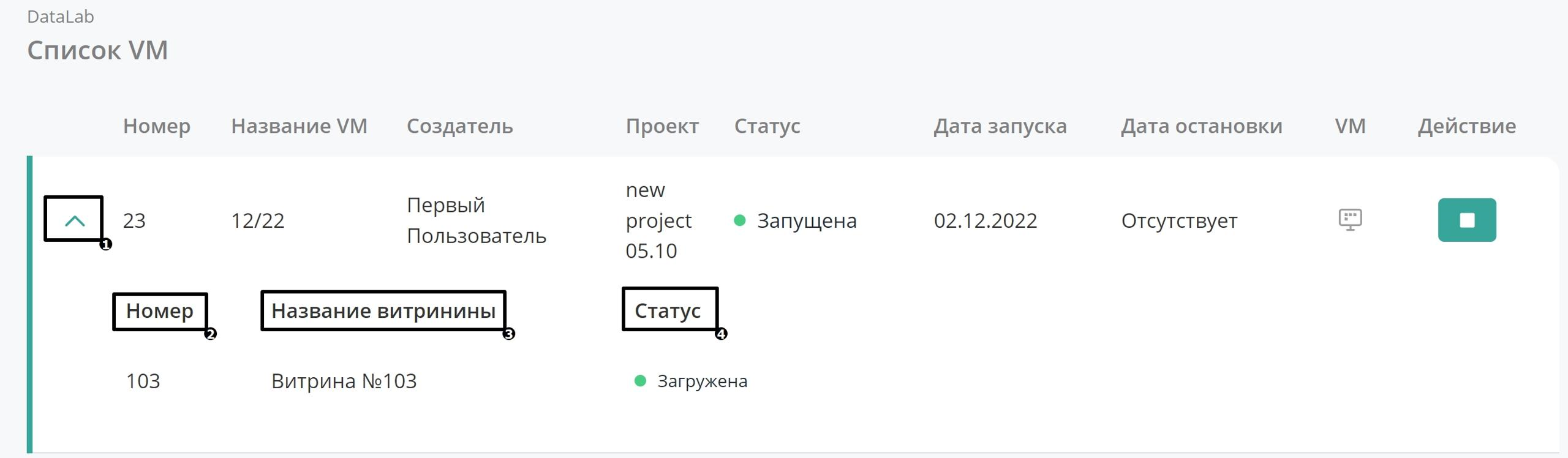
Виртуальная машина может иметь следующие статусы:
- Новая - ВМ создана, но не запущена;
- Запускается - осуществляется запуск VM;
- Запущена - осуществлен запуск ВМ и она работает;
- Остановлена - ВМ остановлена и не может быть использована;
- Ошибка - произошла ошибка при запуске VM.
Статус ВМ отображается при просмотре ВМ из проекта. В зависимости от статуса с виртуальными машинами можно совершать определенные действия.
Одновременно может быть запущено ограниченное количество VM. Параметр задается в конфигурации инстанса. Если параметр не задан, то будет установлен дефолтный лимит в 10 VM. Управлением запуском и остановкой виртуальных машин доступно пользователям с ролью Тимлид (для своих проектов) и Администратор (для всех проектов, только остановка).
VM в статусе "Запущена"
- Остановить VM - для этого в строке выбранной VM, в столбце "Действие", нажмите на иконку "Стоп" (1 на рисунке ниже);
- Перейти на VM - для этого в строке выбранной VM, в столбце "VM", нажмите на иконку “Монитор” (2 на рисунке ниже).

VM в статусе "Остановлена"
- Запустить VM - для этого в строке выбранной VM в столбце "Действие", нажмите на иконку "Play" в виде треугольника (1 на рисунке ниже);
- Посмотреть дату остановки VM - она отображается в столбце "Дата остановки" (2 на рисунке ниже).
В случае остановки виртуальной машины, вся информация с нее стирается. При старте виртуальной машины заново, будет получена новая среда. Данные, выгруженные на виртуальную машину не могут быть повторно выгружены.
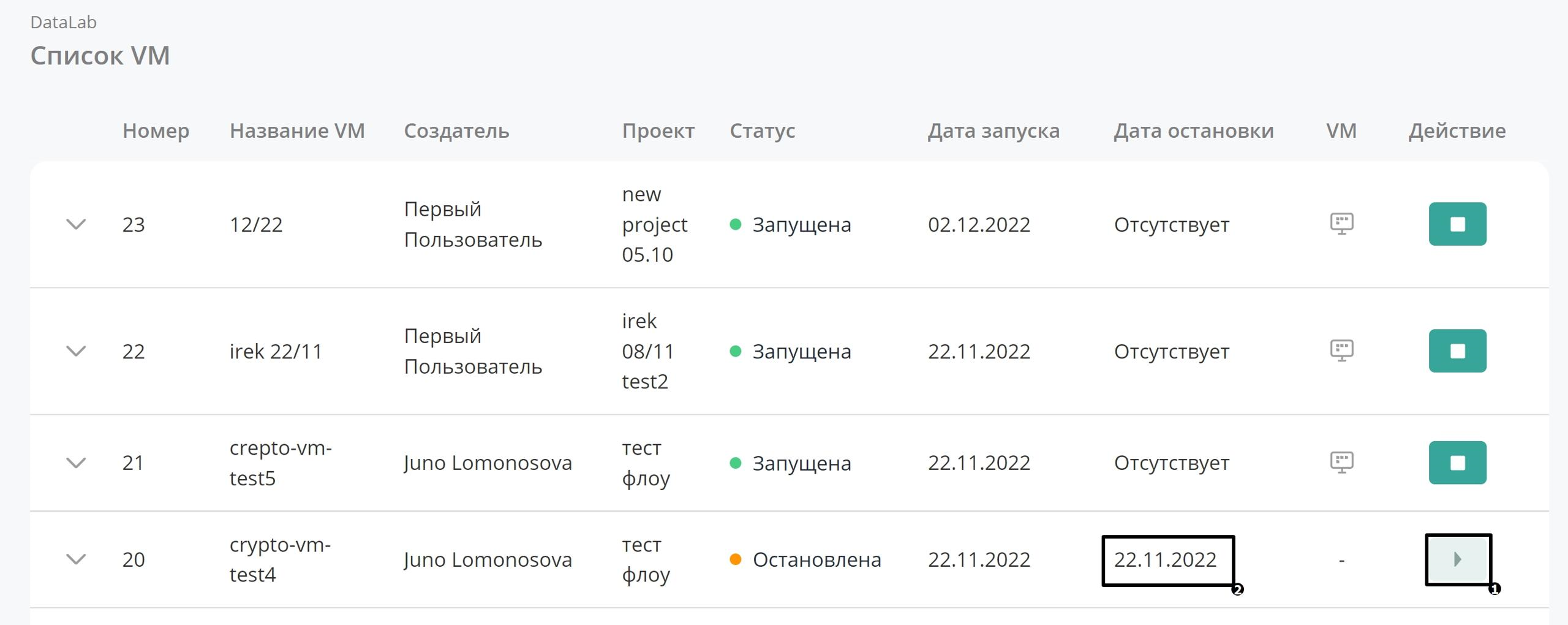
VM в статусе "Ошибка" и “Новая”
Запустить VM - для этого в строке выбранной VM в столбце "Действие", нажмите на иконку "Плей" в виде треугольника (черная стрелка на рисунке ниже).

В процессе загрузки наборов на виртуальную машину, совершить остановку VM невозможно.
VM в статусе "Запускается"
Для VM в статусе "Запускается" недоступны никакие действия.
Загрузка файлов скриптов на VM
На виртуальной машине подключен локальный gitLab и предустановлены:
Jupyter Notebook,
Python,
PyCharm,
библиотеки из списка:
appdirs==1.4.4
argon2-cffi==21.3.0
argon2-cffi-bindings==21.2.0
async-generator==1.10
attrs==21.4.0
backcall==0.2.0
backports.entry-points-selectable==1.1.1
beautifulsoup4==4.10.0
bleach==4.1.0
catboost==1.0.4
certifi==2021.10.8
cffi==1.15.0
chardet==3.0.4
charset-normalizer==2.0.10
click==6.7
colorama==0.3.7
cupshelpers==1.0
cycler==0.11.0
dataclasses==0.8
decorator==4.4.2
defer==1.0.6
defusedxml==0.7.1
distlib==0.3.4
distro-info===0.18ubuntu0.18.04.1
entrypoints==0.3
et-xmlfile==1.1.0
feature-engine==1.2.0
filelock==3.4.1
graphviz==0.19.1
htmlmin==0.1.12
httplib2==0.9.2
idna==3.3
ImageHash==4.2.1
importlib-metadata==4.8.3
importlib-resources==5.4.0
ipykernel==5.5.6
ipython==7.16.3
ipython_genutils==0.2.0
ipywidgets==7.6.5
jedi==0.17.2
Jinja2==3.0.3
joblib==1.1.0
jsonschema==3.2.0
jupyter==1.0.0
jupyter-client==7.1.2
jupyter-console==6.4.0
jupyter-core==4.9.1
jupyterlab-pygments==0.1.2
jupyterlab-widgets==1.0.2
kiwisolver==1.3.1
language-selector==0.1
lightgbm==3.3.2
MarkupSafe==2.0.1
matplotlib==3.3.4
missingno==0.5.0
mistune==0.8.4
multimethod==1.5
nbclient==0.5.9
nbconvert==6.0.7
nbformat==5.1.3
nest-asyncio==1.5.4
networkx==2.5.1
notebook==6.4.8
numpy==1.19.5
openpyxl==3.0.9
packaging==21.3
pandas==1.1.5
pandas-profiling==3.1.0
pandocfilters==1.5.0
parso==0.7.1
patsy==0.5.2
pexpect==4.2.1
phik==0.12.0
pickle5==0.0.12
pickleshare==0.7.4
Pillow==8.4.0
platformdirs==2.4.0
plotly==5.5.0
prometheus-client==0.13.0
prompt-toolkit==3.0.26
psutil==5.9.0
ptyprocess==0.7.0
pycairo==1.16.2
pycparser==2.21
pycups==1.9.73
pydantic==1.9.0
Pygments==2.11.2
PyGObject==3.26.1
pyparsing==3.0.7
pyrsistent==0.18.0
python-apt==1.6.5+ubuntu0.7
python-dateutil==2.8.2
python-debian==0.1.32
pytz==2021.3
PyWavelets==1.1.1
PyYAML==6.0
pyzmq==22.3.0
qtconsole==5.2.2
QtPy==2.0.0
requests==2.27.1
requests-unixsocket==0.1.5
retrying==1.3.3
scikit-learn==0.24.2
scipy==1.5.4
scorecardpy==0.1.9.2
seaborn==0.11.2
Send2Trash==1.8.0
simplegeneric==0.8.1
six==1.16.0
snap==0.5
soupsieve==2.3.1
statsmodels==0.12.2
tangled-up-in-unicode==0.1.0
tenacity==8.0.1
terminado==0.12.1
testpath==0.5.0
threadpoolctl==3.0.0
tornado==6.1
tqdm==4.62.3
traitlets==4.3.2
typing_extensions==4.0.1
ubuntu-drivers-common==0.0.0
urllib3==1.26.8
virtualenv==20.13.0
visions==0.7.4
wcwidth==0.1.7
webencodings==0.5.1
widgetsnbextension==3.5.2
xgboost==1.5.2
xkit==0.0.0
xlrd==2.0.1
zipp==3.6.0
Если у вас есть наработки, которые вы хотели бы использовать при разработке скрипта на VM, подготовьте скрипт, который можно открыть в одной из предустановленных на виртуальной машине программ.
Сохраните созданный скрипт на вашем устройстве. Подготовленный вами скрипт можно использовать для дальнейшей работы на виртуальных машинах, загрузив его через платформу.
Чтобы загрузить скрипт на виртуальную машину, нажмите “Загрузить скрипт” в нижней части экрана на странице просмотра проекта.

Выберите созданный ранее и сохраненный на вашем устройстве скрипт.
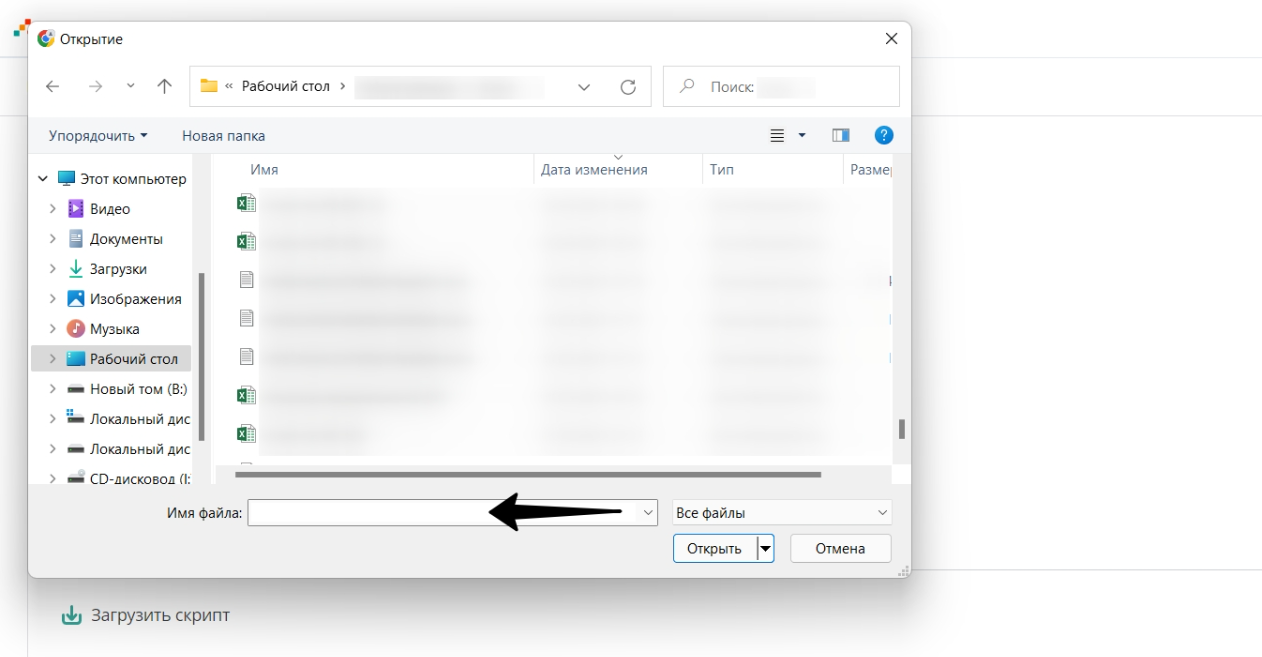
Загруженный скрипт будет находиться на виртуальной машине в папке “Import”.